In diesem Abschnitt finden Sie Informationen zu den folgenden Themen:
• |
• |
| Premium-Funktion |
Ausrichtungshilfslinien sind temporäre Hilfslinien, die das Ausrichten von Objekten erleichtern, während Sie sie erstellen, ihre Größe ändern oder sie im Verhältnis zu anderen, in der Nähe befindlichen Objekten verschieben. Im neuen Andockfenster Ausrichtungshilfslinien (Fenster ![]() Andockfenster
Andockfenster ![]() Ausrichtungshilfslinien) können Sie Ausrichtungshilfslinien anzeigen, einrichten und ändern. Zudem können Sie die Ausrichtungshilfslinien für Ränder nutzen, mit denen Sie Objekte im Verhältnis zu anderen Objekten nach innen oder außen versetzen.
Ausrichtungshilfslinien) können Sie Ausrichtungshilfslinien anzeigen, einrichten und ändern. Zudem können Sie die Ausrichtungshilfslinien für Ränder nutzen, mit denen Sie Objekte im Verhältnis zu anderen Objekten nach innen oder außen versetzen.
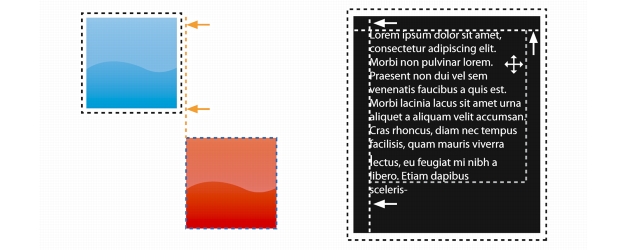
Ausrichtungshilfslinien für Ränder können nach außen (links) oder innen (rechts) versetzt werden.
| So ändern Sie die Einstellungen für Ausrichtungshilfslinien |
1. |
Klicken Sie auf Fenster |
2. |
Führen Sie eine der folgenden Aufgaben durch:
|
| So fügen Sie Ausrichtungshilfslinien für Ränder hinzu |
1. |
Klicken Sie auf Fenster |
2. |
Führen Sie eine der folgenden Aufgaben durch:
|
|
|
Copyright 2012 Corel Corporation. Alle Rechte vorbehalten.